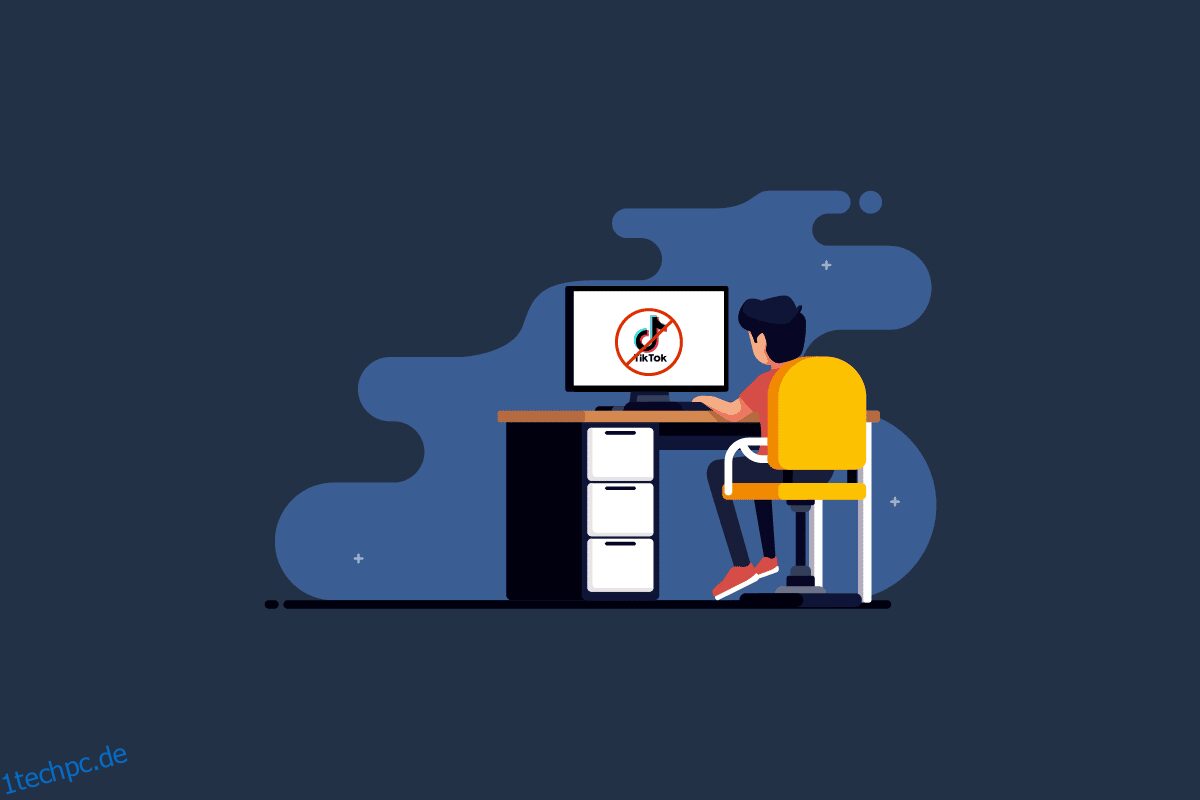Das Schul-Chromebook ist zum Lernen und für schulbezogene Arbeiten und Recherchen gedacht. Während dies der Hauptfokus ist, erkunden einige Schüler das Gerät gerne für andere Unterhaltungsaktivitäten. Einige dieser Aktivitäten umfassen das Browsen, Surfen auf YouTube oder der Versuch, Apps wie TikTok zu verwenden. Da es sich um einen Schulcomputer handelt, gibt es eine Reihe von Websites und Anwendungen, die auf dem Chromebook vorblockiert sind. TikTok ist eine solche Website, auf die mit diesem Gadget nicht einfach zugegriffen werden kann. Es gibt jedoch immer einige Möglichkeiten, diese Barriere zu überwinden. Wir sind heute hier mit einem Leitfaden, der Ihnen helfen wird, herauszufinden, wie Sie TikTok auf meinem Schulcomputer entsperren können. Außerdem erfahren Sie, wie Sie TikTok auf dem Schul-Chromebook installieren und die App problemlos verwenden können. Wenn Sie sich in einer ähnlichen Situation befinden, lassen Sie uns nicht warten und beginnen Sie sofort mit unserem Chromebook-Dokument zum Herunterladen von TikTok und machen Sie mit verschiedenen Methoden vertraut, mit denen Sie TikTok auf dem Schul-Chromebook ansehen können.
Inhaltsverzeichnis
So entsperren Sie TikTok auf meinem Schulcomputer
Ihr Schul-Chromebook verwendet Google Chrome als Standardbrowser. Während Sie den Browser verwenden, können Sie auf einige Websites stoßen, in diesem Fall ist es TikTok, für das der Zugriff verweigert wird. Ihre Schule hat diese Website möglicherweise aus verschiedenen Gründen blockiert. Wenn Sie jedoch immer noch darauf bestehen, die Website freizuschalten, lassen Sie uns einige Möglichkeiten untersuchen, wie Sie dies tun können.
Methode 1: Website auf Chromebook entsperren
Es ist offensichtlich, dass die Website (TikTok), auf die Sie zugreifen möchten, auf Ihrem Schul-Chromebook blockiert wurde. Diese Website wurde möglicherweise zur Liste der eingeschränkten Websites hinzugefügt. In diesem Fall können Sie das Problem einfach lösen, indem Sie auf die Liste der eingeschränkten Websites zugreifen und TikTok daraus entfernen.
1. Klicken Sie auf das Schnelleinstellungsfeld in der rechten unteren Ecke Ihres Chromebooks.
2. Wählen Sie nun oben das Zahnradsymbol Einstellungen aus.
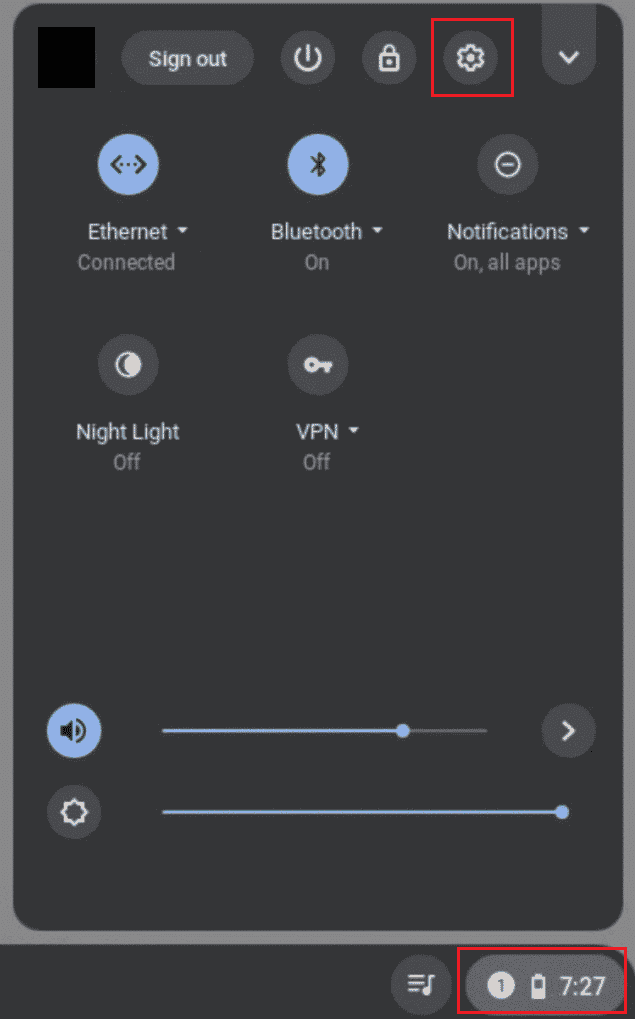
3. Klicken Sie als Nächstes auf der linken Seite des Bildschirms auf Sicherheit und Datenschutz.
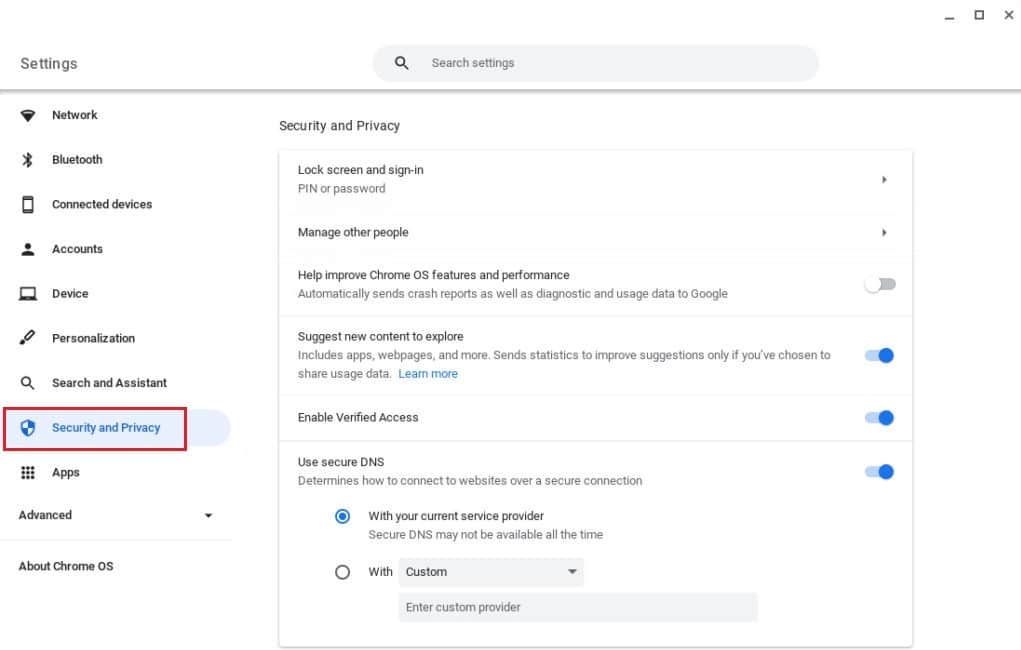
4. Wählen Sie darin Inhaltsbeschränkungen aus.
5. Klicken Sie nun auf Seiten blockieren.
6. Geben Sie im URL-Feld die Website-Adresse von TikTok ein und klicken Sie auf Website hinzufügen.
Methode 2: VPN-Server verwenden
Die nächste Problemumgehung, um TikTok auf dem Schul-Chromebook anzusehen, ist die Verwendung von VPN. VPN wird häufig verwendet, um geografisch eingeschränkte Inhalte auf Ihrem Schul-Chromebook zu entsperren. Ein Virtual Private Network (VPN) hilft bei der Weiterleitung Ihres Datenverkehrs an einen Drittanbieter-Server, der verhindert, dass Ihr Netzwerkadministrator ihn entschlüsselt, und hilft Ihnen schließlich beim Zugriff auf eine blockierte Website wie TikTok. Mit Hilfe unseres Leitfadens zu den 15 besten VPNs für Google Chrome zum Zugriff auf blockierte Websites und zum Herunterladen von TikTok auf Chromebook können Sie viel über verschiedene VPN-Tools erfahren, die für Ihren Browser verfügbar sind.
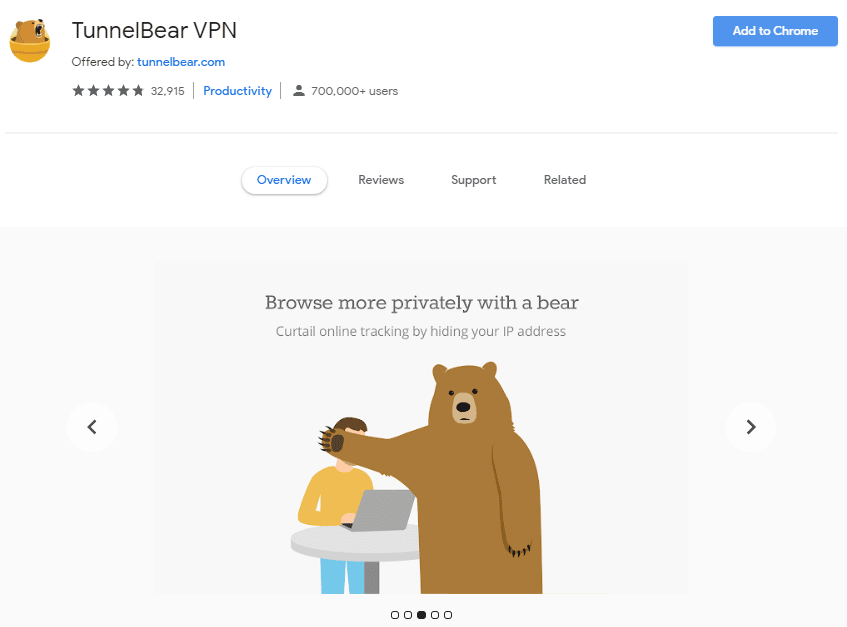
Methode 3: DNS-Server verwenden
Das Herunterladen von TikTok Chromebook kann auch mit Hilfe eines DNS-Servers versucht werden. Domain Name System (DNS) hilft bei der Zuordnung von Website-Hostnamen. DNS-Tools ersetzen das vom ISP zugewiesene DNS durch ein privates vom gewählten Standort. DNS bietet auch ohne Verschlüsselung eine gute Verbindungsgeschwindigkeit. Sie müssen also einen guten DNS-Server für Ihr Chromebook auswählen, um TikTok verwenden zu können. Unser Leitfaden zu den 10 besten öffentlichen DNS-Servern im Jahr 2022: Vergleich und Bewertung hilft Ihnen bei der Auswahl eines perfekten DNS-Tools.
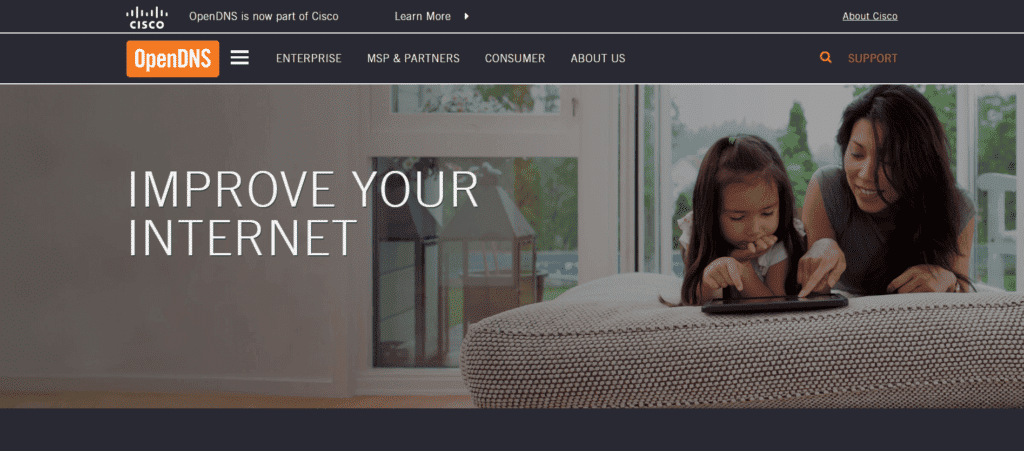
Methode 4: Proxyserver verwenden
Ein Proxy-Server wird verwendet, um Ihre Identität zu verbergen und eine starke und private Verbindung mit der blockierten Website herzustellen. Es hilft, das Netzwerk sicher und anonym zu halten. Es fungiert als Vermittler zwischen Ihrem Gerät und dem Internet, der Ihnen hilft, TikTok auf dem Schul-Chromebook anzusehen. Sie können TikTok auf Chromebook mit Hilfe eines Proxy-Servers herunterladen. Es gibt eine Reihe von Proxy-Servern im Internet und wenn Sie keinen finden können, hilft Ihnen unser Leitfaden zu den 9 besten kostenlosen Proxy-Software für Windows 10 weiter.
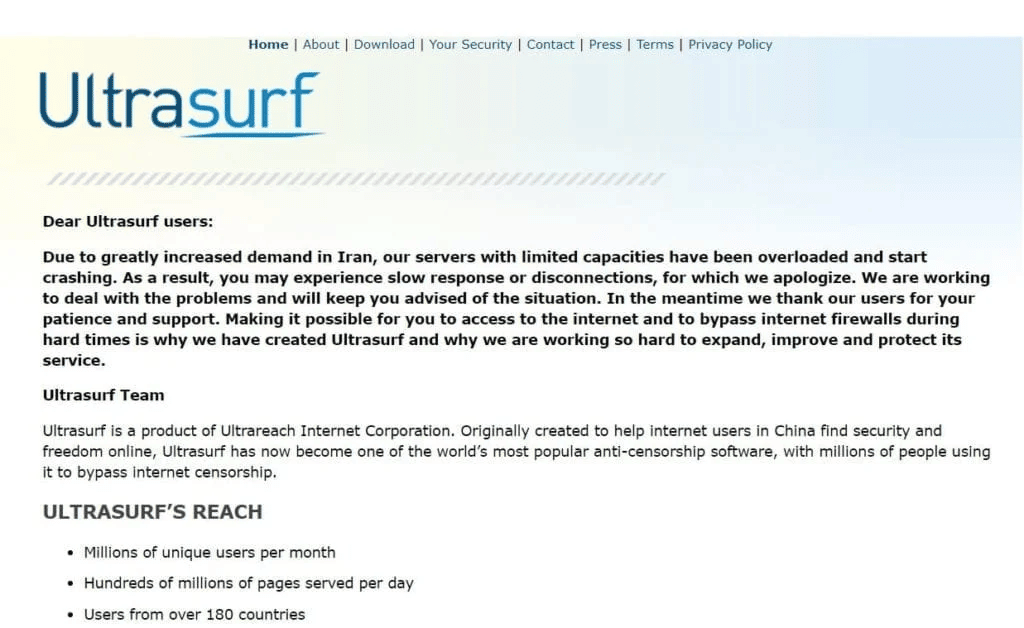
Methode 5: Laden Sie TikTok von einer anderen Quelle herunter
Wenn Sie TikTok nicht von der ursprünglichen Quelle herunterladen können und möchten, dass TikTok auf meinem Schulcomputer entsperrt wird, können Sie versuchen, die App von einer anderen Quelle zu installieren. Auf Ihrem Chromebook kann die offizielle Website von TikTok aus verschiedenen Gründen blockiert sein. In diesem Fall können Sie eine installieren APK-Datei der App auch auf Ihrem Gerät.
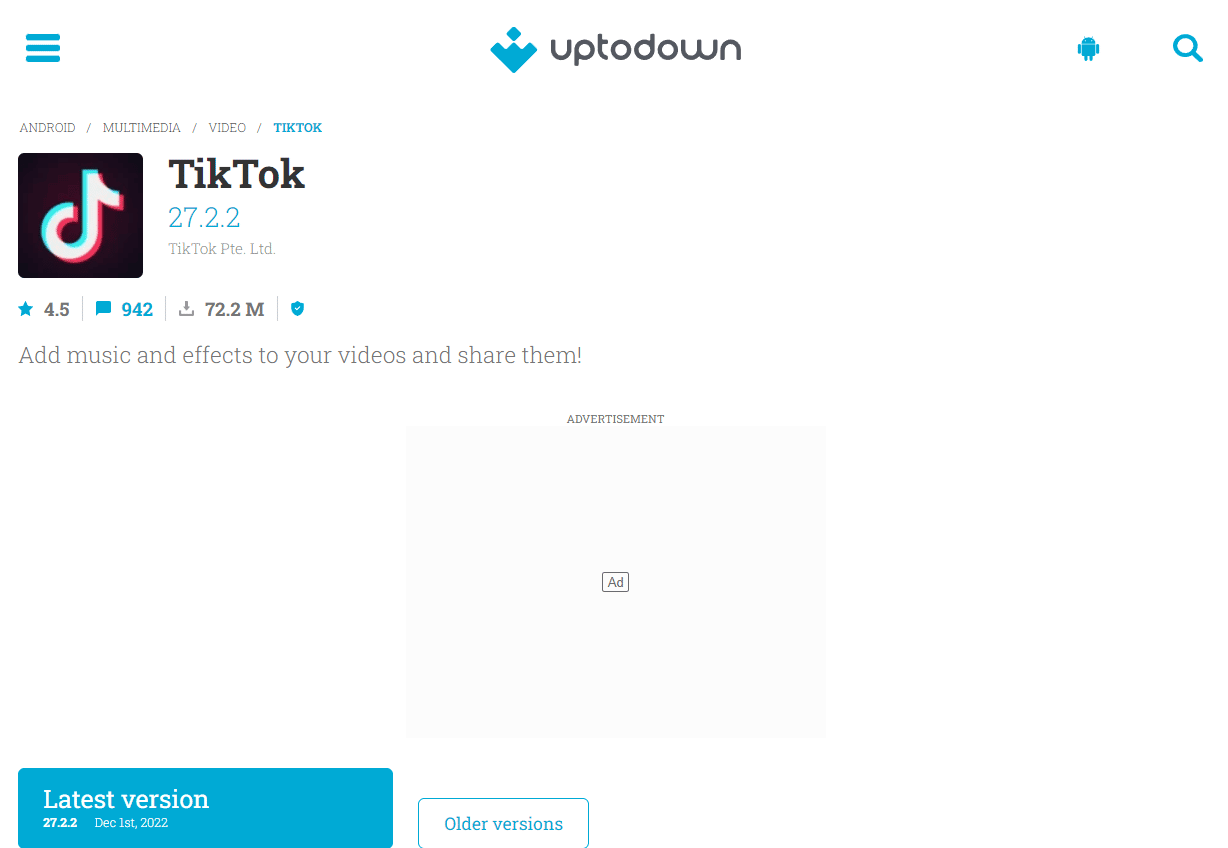
Methode 6: Verwenden Sie die Entsperr-App eines Drittanbieters
Sie können auch eine Entsperr-App eines Drittanbieters verwenden, mit der Sie auf die Website Ihrer Wahl zugreifen können, wenn die Verwendung eines VPN- und Proxy-Servers für Sie nicht funktioniert. Das Entsperren von Apps funktioniert ähnlich wie VPN. Sie ändern Ihre IP-Adresse und ermöglichen Ihnen den einfachen Zugriff auf blockierte Websites wie TikTok. Sie können diese Apps von Drittanbietern problemlos auf Ihr Chromebook herunterladen, aber der einzige Haken an diesen Tools ist, dass sie extrem verzögert und langsam sind.
Methode 7: Verwenden Sie Telefondaten
Eine andere Methode, die helfen kann, TikTok auf meinem Schulcomputer zu entsperren, ist die Verwendung von Telefondaten. Dies ist eine gängige Problemumgehung, um die Firewall Ihres Chromebooks zu umgehen. Solange Sie einen unbegrenzten Datentarif haben, können Sie zu Ihren Telefondaten wechseln und auf die zuvor gesperrte Website zugreifen.
Wie wird TikTok im Schul-Chromebook blockiert?
TikTok wird von Millionen von Benutzern auf der ganzen Welt verwendet. Es wird von Erstellern von Inhalten und Künstlern verwendet, um ihr Talent über Videos auf der Plattform zu präsentieren. TikTok ist jedoch auf dem Schul-Chromebook blockiert, um zu verhindern, dass Schüler nicht jugendfreien oder unbeaufsichtigten Inhalten ausgesetzt werden. Es gibt zwei Möglichkeiten, wie die Plattform auf einem Schul-Chromebook blockiert wird:
-
Firewall: Normalerweise wird die Firewall-Richtlinie für WLAN-Netzwerke und -Systeme in der Schule konfiguriert. Eine Firewall neigt dazu, den Datenverkehr zu IP-Adressen und Domänennamen zu blockieren, die mit TikTok verknüpft sind. Es identifiziert auch die TikTok-Nutzung, indem es nach Headern in Datenpaketen sucht.
-
Richtlinie: Einige Schulen befolgen ihre Richtlinien, nach denen die Verwendung von TikTok auf dem Schulgelände oder während des Unterrichts verboten ist. Die Schulverwaltung befolgt diese Regel streng genug, um Schüler daran zu hindern, die Plattform zu nutzen.
So installieren Sie TikTok auf dem Schul-Chromebook
Chromebooks sind ein perfektes Gerät, da sie die Vorteile eines Mobiltelefons und eines Computers bieten. Es gibt eine Reihe von TikTok-Benutzern, die ein Chromebook verwenden, um online zu gehen und ihre Videos zu teilen. Daher kann das Herunterladen und Installieren der TikTok-Anwendung auf dem Chromebook für Sie sehr praktisch sein. Wenn Sie also TikTok erfolgreich entsperrt haben, können Sie die folgenden Anweisungen befolgen, um TikTok auf dem Schul-Chromebook zu installieren:
Hinweis: Chromebook erlaubt keine Videoaufzeichnung auf TikTok. Sie können Inhalte auf TikTok nur mit Chromebook ansehen.
1. Öffnen Sie Ihr Chromebook und starten Sie darauf den Chrome Web Store.
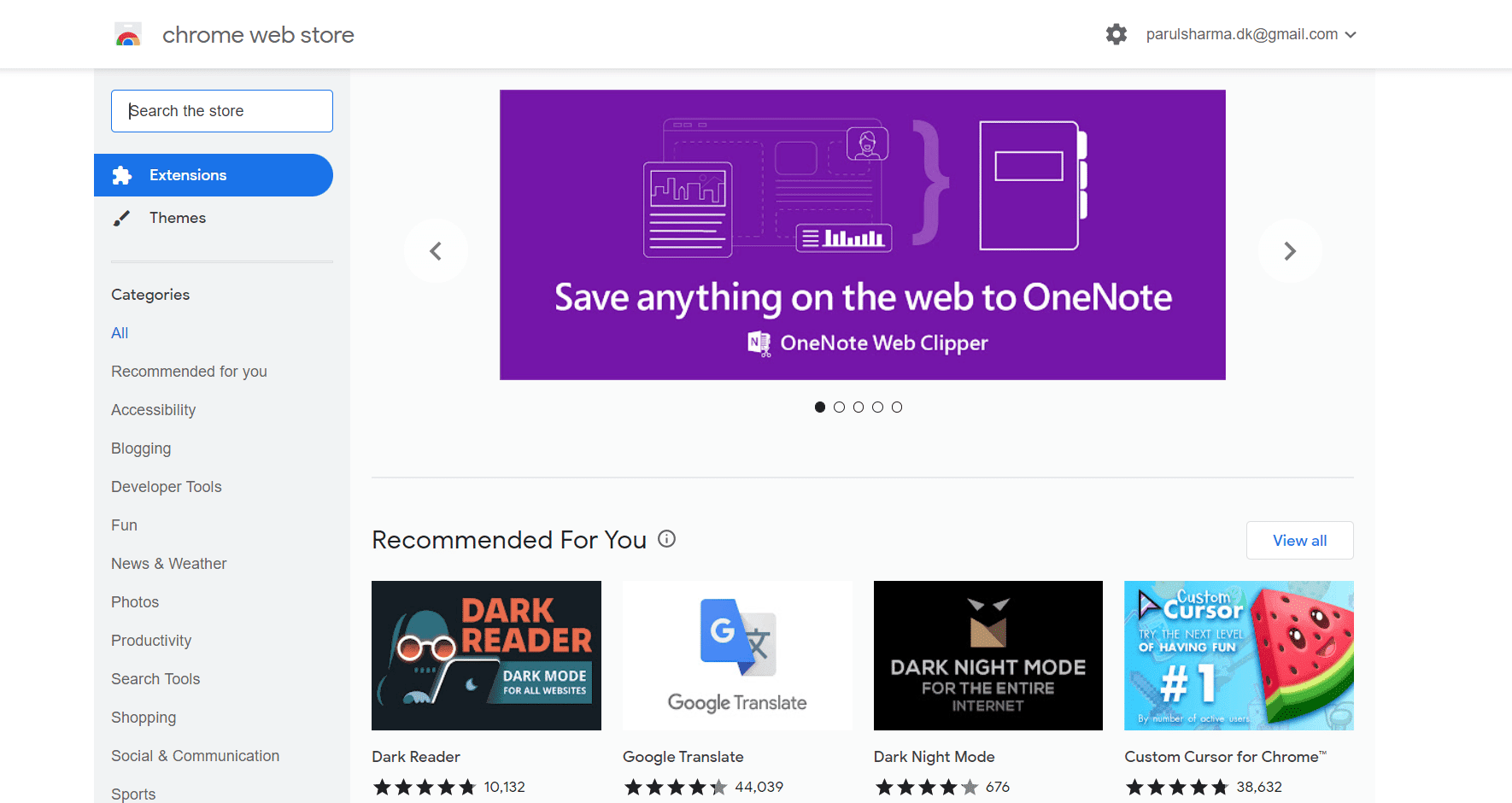
2. Suchen Sie TikTok im Webshop.
3. Klicken Sie nun auf Zu Chrome hinzufügen, um die App auf Ihr Chromebook herunterzuladen.
Häufig gestellte Fragen (FAQs)
Q1. Wie kann ich Einschränkungen von meinem Schulcomputer entfernen?
Ans. Einschränkungen Ihres Schulcomputers können entfernt werden, indem Sie die Festplatte neu formatieren oder das Betriebssystem oder Anwendungen im System neu installieren.
Q2. Wie kann ich Websites auf meinem Chromebook der Schule entsperren?
Ans. Der einfachste Weg, eine Website auf dem Chromebook der Schule zu entsperren, ist die Verwendung von Apps zum Entsperren von Drittanbietern, mit denen Sie die Website Ihrer Wahl problemlos verwenden können.
Q3. Kann ich den Administrator von meinem Chromebook der Schule entfernen?
Ans. Um den Administrator von Ihrem Schul-Chromebook zu entfernen, können Sie sich einfach für einen Powerwash entscheiden. Falls das Gerät von einem Administrator kontrolliert wird, müssen Sie sich an das Unternehmen wenden, das das Gerät kontrolliert, und es bitten, es freizugeben.
Q4. Was bedeutet „vom Administrator blockiert“?
Ans. Vom Administrator blockiert bedeutet, dass das Dokument, die Website oder die App, auf die Sie zugreifen möchten, durch die Administratorrechte eingeschränkt ist. Möglicherweise verursacht das Profil, das Sie in Chrome verwenden möchten, diesen Fehler.
Q5. Warum kann mein Schuladministrator alles blockieren?
Ans. Schuladministratoren blockieren Websites oder Apps, die die Sicherheit der Schüler gefährden könnten. Da sich Schüler leicht vom Internet und den darin enthaltenen Inhalten ablenken lassen, neigen Schuladministratoren dazu, ungeeignete Inhalte im Internet zu blockieren.
***
Wir hoffen, dass unser Leitfaden zum Entsperren von TikTok auf meinem Schulcomputer Ihnen erfolgreich mit verschiedenen Möglichkeiten geholfen hat, dies zu tun. Teilen Sie uns auch mit, ob die Installation von TikTok auf Ihrem Schul-Chromebook mit den Anweisungen im Dokument für Sie möglich war. Wenn Sie weitere Vorschläge oder Fragen haben, können Sie diese im Kommentarbereich unten hinterlassen.